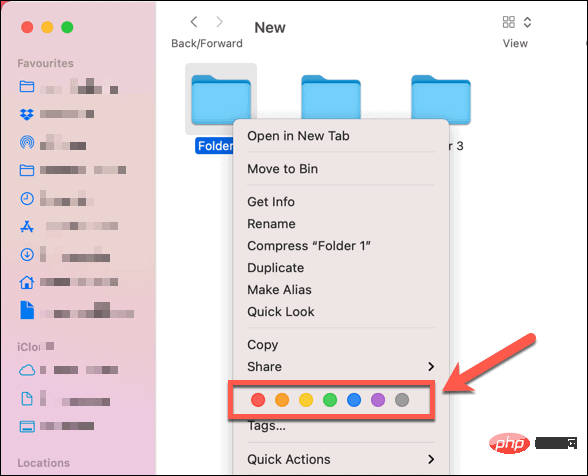So ändern Sie die Ordnerfarbe auf dem Mac
Wenn Sie die Ordnerfarbe auf dem Mac ändern möchten, müssen Sie bestimmte Schritte befolgen. Für Anfänger mag dies schwierig sein, aber wenn Sie Ihren Ordnern wirklich etwas Schwung verleihen möchten, ist dies die beste (und einzige integrierte) Möglichkeit, dies zu tun.
So ändern Sie die Ordnerfarben auf dem Mac:
- Klicken Sie mit der rechten Maustaste auf die Finder-App oder den Desktop, den Sie ändern möchten.
- Wählen Sie im Menü 摹 und weitere Informationen .

- Wählen Sie im Fenster Info das Ordnersymbol in der oberen linken Ecke aus.

- Wählen Sie in der Menüleiste „Bearbeiten“ > „Kopieren“# 🎜🎜#.
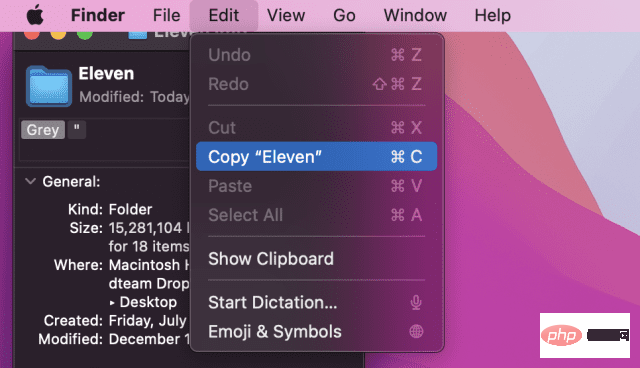
Als nächstes über den Ordner - Anwendung öffnen Vorschau Anwendung Programm#🎜 🎜# . Alternativ können Sie es starten, indem Sie Launchpad auf Dock besuchen.
 Wählen Sie in „Vorschau“ „
Wählen Sie in „Vorschau“ „ Datei“ - > „Neu aus der Zwischenablage“ .
 Eine Kopie des Ordnerbilds wird angezeigt. Wählen Sie in der oberen rechten Ecke die Schaltfläche „
Eine Kopie des Ordnerbilds wird angezeigt. Wählen Sie in der oberen rechten Ecke die Schaltfläche „ Markup-Symbolleiste anzeigen“ - aus.
 Wählen Sie als Nächstes das Symbol
Wählen Sie als Nächstes das Symbol A-
Farbe anpassen im oberen Menü aus.
 Im
Im Farbe- -Editor können Sie den Farbtonregler bewegen, um die Farbe der Ordnerbilder anzupassen.
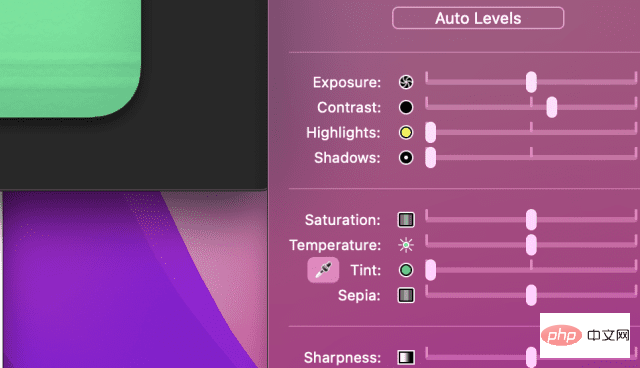 Wenn Sie fertig sind, markieren Sie mit der Maus das Ordnerbild und drücken Sie
Wenn Sie fertig sind, markieren Sie mit der Maus das Ordnerbild und drücken Sie Befehl + C- .
 Kehren Sie zum
Kehren Sie zum Info- -Fenster des Ordners zurück. Wenn Sie es geschlossen haben, suchen Sie den Ordner, klicken Sie mit der rechten Maustaste darauf und drücken Sie Info. Wählen Sie im Fenster
Info- das Ordnersymbol in der oberen linken Ecke aus und drücken Sie Ç Befehl + # 🎜🎜#V. Das Ordnerbildsymbol wird aktualisiert und zeigt das neue Farbschema an.
Wiederholen Sie diese Schritte für alle anderen Ordner, die Sie ändern möchten. 
- So kennzeichnen Sie Ordner auf dem Mac mithilfe von Etiketten farblich
Die oben genannten Schritte eignen sich hervorragend für einzelne Ordner oder kleine Ordnerstapel. Wenn Sie es jedoch mit einer großen Anzahl an Ordnern zu tun haben, müssen Sie viel Zeit damit verbringen, das Farbschema zu ändern.
Sie können Ihre Ordner mit der Funktion
tag
farblich kennzeichnen. Mit Etiketten können Sie Ordnern verschiedene Farben zuweisen. Tags werden als farbige Kreise neben Ihren Ordnernamen angezeigt. Sie können Ihre Ordner jedoch auch anhand der von Ihnen angewendeten Tags durchsuchen oder filtern.
So verwenden Sie Beschriftungen, um Ordner auf Ihrem Mac farblich zu kennzeichnen:
Suchen Sie einen Ordner im Finder oder auf Ihrem Desktop.
Klicken Sie mit der rechten Maustaste auf den Ordner und wählen Sie eines der standardmäßigen - Markierungssymbole
aus.
Sie können auch diese Schritte befolgen, um ein benutzerdefiniertes Tag mit einem benutzerdefinierten Namen und einer benutzerdefinierten Farbe zu erstellen: 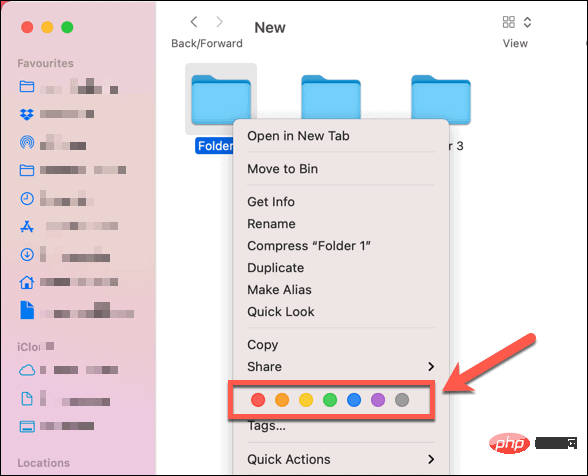
Suchen Sie einen Ordner im Finder oder auf dem Desktop.
Klicken Sie mit der rechten Maustaste auf den Ordner und wählen Sie - Tags
. - Fügen Sie einen neuen Etikettennamen hinzu und wählen Sie eine Farbe.
Wählen Sie - Neues Tag erstellen
und drücken Sie - Enter, um es auf Ihren Ordner anzuwenden.
Kann ich eine Drittanbieter-App verwenden, um Ordnerfarben zu ändern? 
Wenn die oben genannten Schritte zu zeitaufwändig sind, sollten Sie die Verwendung einer Drittanbieteranwendung zum Ändern der Ordnerfarben auf dem Mac in Betracht ziehen.
Zu diesem Zweck stehen im App Store eine Reihe von Apps zur Verfügung, darunter Folder Colorizer und Color Folder Master. Viele dieser Apps sind kostenpflichtig, aber wenn Sie Zeit sparen möchten, können ein paar Dollar viel bewirken.
Das obige ist der detaillierte Inhalt vonSo ändern Sie die Ordnerfarben auf dem Mac. Für weitere Informationen folgen Sie bitte anderen verwandten Artikeln auf der PHP chinesischen Website!



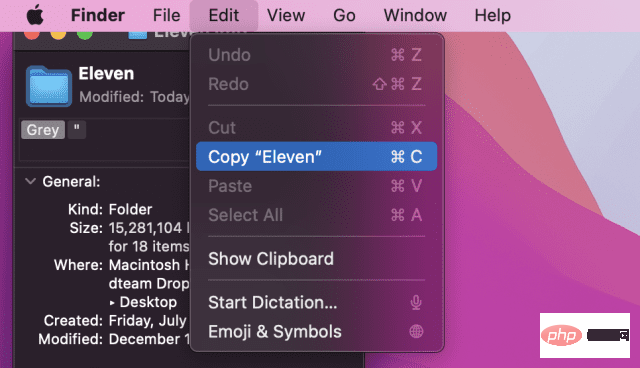
 Wählen Sie in „Vorschau“ „
Wählen Sie in „Vorschau“ „ Eine Kopie des Ordnerbilds wird angezeigt. Wählen Sie in der oberen rechten Ecke die Schaltfläche „
Eine Kopie des Ordnerbilds wird angezeigt. Wählen Sie in der oberen rechten Ecke die Schaltfläche „ Wählen Sie als Nächstes das Symbol
Wählen Sie als Nächstes das Symbol  Im
Im 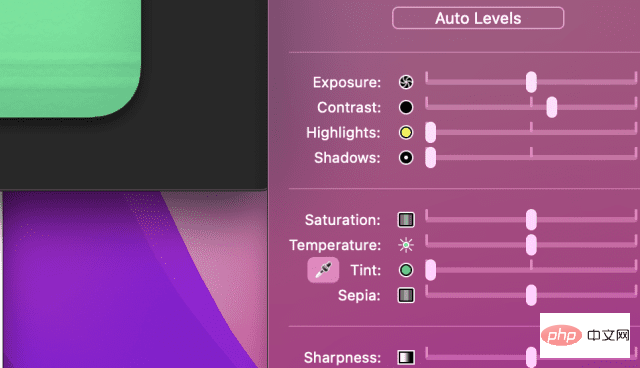 Wenn Sie fertig sind, markieren Sie mit der Maus das Ordnerbild und drücken Sie
Wenn Sie fertig sind, markieren Sie mit der Maus das Ordnerbild und drücken Sie  Kehren Sie zum
Kehren Sie zum